যখন ব্যবহারকারীরা গিটে পরিবর্তন করে, কমিটগুলি ব্যবহারকারীর সিস্টেমের টাইমজোন অনুসারে টাইমস্ট্যাম্পের সাথে সংরক্ষণ করা হয়। আরও সুনির্দিষ্টভাবে, প্রতিটি কমিটের দুটি তারিখ থাকে, যেমন, ' তারিখ কমিট ' এবং ' লেখক তারিখ ” ব্যবহারকারীরা প্রতিশ্রুতি ইতিহাস পরিবর্তন/পরিবর্তন করতে পারে এবং অতীতে করা পরিবর্তনগুলি দেখতে পারে। যাইহোক, কিছু অপারেশনের জন্য অপরিহার্য না হলে কমিট ইতিহাস পরিবর্তন করার পরামর্শ দেওয়া হয় না।
এই লেখাটি একটি নতুন/ভিন্ন টাইমস্ট্যাম্পের সাথে একই ফাইল পুশ করার পদ্ধতিকে চিত্রিত করবে।
একটি নতুন/ভিন্ন টাইমস্ট্যাম্প সহ একই ফাইলটি পুশ করার জন্য কি 'গিট টাচ' আছে?
না, নেই' git স্পর্শ একটি নতুন বা ভিন্ন টাইমস্ট্যাম্প দিয়ে একই ফাইল পুশ করার জন্য গিট-এ কমান্ড দিন। যাইহোক, ব্যবহারকারীরা একটি ভিন্ন পদ্ধতি ব্যবহার করে একটি নতুন/ভিন্ন টাইমস্ট্যাম্প দিয়ে একই ফাইল পুশ করতে পারেন। এটি করতে, নীচের প্রদত্ত পদক্ষেপগুলি চেষ্টা করে দেখুন৷
ধাপ 1: কমিট ইতিহাস দেখুন
প্রথমে, কমিটের টাইমস্ট্যাম্প সহ কমিট ইতিহাস দেখতে গিট লগ চেক করুন:
$ git লগ --কাঁচা
এখানে ' -কাঁচা ” অপশনটি কমিটের বিস্তারিত তথ্য দেখানোর জন্য ব্যবহার করা হয়।
নীচের ছবিতে, হাইলাইট করা অংশটি টাইমস্ট্যাম্প এবং ফাইলের নাম দেখায়:
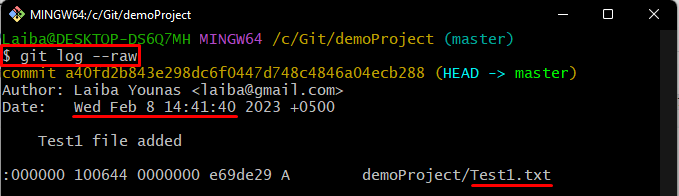
ধাপ 2: ফাইলে পরিবর্তন করুন
এরপরে, একই 'এ পরিবর্তন করতে ফাইলের বিষয়বস্তু পরিবর্তন করুন Test1.txt ' ফাইল:
$ প্রতিধ্বনি 'এটি আমার পরীক্ষার ফাইল' >> Test1.txt

ধাপ 3: ট্র্যাক পরিবর্তন
তারপরে, নীচে বর্ণিত কমান্ড ব্যবহার করে গিট সূচকে নতুন যোগ করা পরিবর্তনগুলি সংরক্ষণ করুন:
$ git যোগ করুন Test1.txt

ধাপ 4: নতুন টাইমস্ট্যাম্প সহ ফাইল কমিট করুন
এখন, নতুন টাইমস্ট্যাম্পের সাথে একই ফাইল কমিট করার জন্য প্রদত্ত কমান্ডটি চালান:
$ git কমিট --অনুমতি-খালি -মি 'নতুন টাইমস্ট্যাম্পের সাথে প্রতিশ্রুতিবদ্ধ'
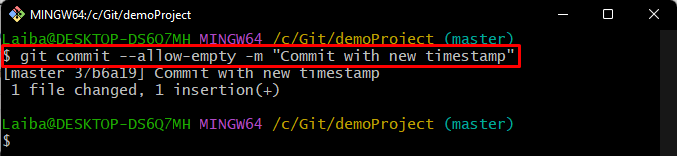
ধাপ 5: পরিবর্তনগুলি যাচাই করুন
অবশেষে, নিম্নলিখিত কমান্ডটি ব্যবহার করে নতুন টাইমস্ট্যাম্প সহ ফাইলটি স্থানীয় সংগ্রহস্থলে পুশ করা হয়েছে তা নিশ্চিত করুন:
$ git লগ --কাঁচা
এটি লক্ষ্য করা যায় যে ফাইলটি নতুন টাইমস্ট্যাম্পের সাথে সফলভাবে পুশ করা হয়েছে:
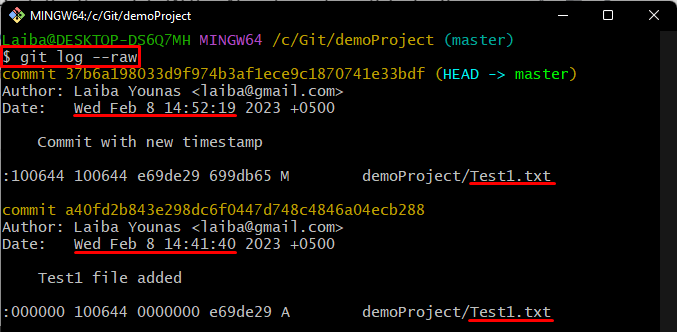
আমরা একটি নতুন টাইমস্ট্যাম্প দিয়ে একই ফাইল পুশ করার পদ্ধতি ব্যাখ্যা করেছি।
উপসংহার
নতুন বা ভিন্ন টাইমস্ট্যাম্পের সাথে একই ফাইল পুশ করতে, প্রথমে স্থানীয় সংগ্রহস্থলে নেভিগেট করুন। ফাইল পরিবর্তন এবং ট্র্যাক পরিবর্তন. তারপর, চালান ' git কমিট –অনুমতি-খালি-m “